Pengiklanan di TikTok
Akaun TikTok
Pengurusan akaun dengan Pusat Perniagaan
Platform Rakan Kongsi E-Dagang TikTok
Cipta kempen
Cipta kumpulan iklan
Cipta iklan
Penciptaan iklan dalam alat TikTok yang lain
Objektif pertimbangan
Promosi aplikasi
Penjanaan Bakal Pelanggan
Video dalam suapan
Interaktif dalam suapan
Peletakan bukan suapan
Peningkatan interaktif
Penyelesaian iklan industri
Pengoptimuman lelongan iklan
Pengoptimuman kreatif
Kerjasama kreatif
Kempen Smart+
Pengukuran Aplikasi
Penukaran luar talian
Pengukuran web
Wawasan dan pelaporan
Pengukuran Iklan Kedai
Pilihan pengebilan
Pengurusan pengebilan
Promosi, Kredit Iklan dan Kupon
Penyelesaian masalah pengebilan dan pembayaran
Dasar Pengiklanan
Amalan dan dasar privasi
Video dalam suapan
Paparan Atas
Suapan Teratas
Suapan standard
Misi Jenama
Spark Ads
TikTok Pulse Suite
- Format iklan /
- Video dalam suapan /
- Misi Jenama /
Cara menyediakan Kesan Segera untuk Misi Jenama dalam Pengurus Iklan TikTok
Dengan mencipta Kesan Segera untuk Misi Jenama, anda boleh meningkatkan penglibatan pengguna dan keberkesanan kempen dengan ketara. Anda boleh menyediakan Kesan Segera untuk kempen Misi Jenama dalam Pengurus Iklan TikTok. Ini membolehkan anda menyesuaikan sendiri Kesan Segera anda. Ketahui lebih lanjut tentang Kesan Segera.
Perhatian: Anda juga boleh merujuk wakil jualan TikTok anda untuk mendapatkan bantuan dengan Misi Jenama.
Sebelum bermula
Anda perlu mempunyai akses kepada Pengurus Iklan TikTok. Ketahui lebih lanjut tentang Pengurus Iklan TikTok.
Misi Jenama mesti tersedia di wilayah tempat anda ingin melancarkan Misi Jenama. Ketahui lebih lanjut tentang Misi Jenama dan ketersediaannya.
Cara menyediakan Kesan Segera untuk Misi Jenama dalam Pengurus Iklan TikTok
Log masuk ke Pengurus Iklan TikTok.
Tuding di atas tab Alat dan pilih Pengurus misi.
Klik halaman Kesan Segera.
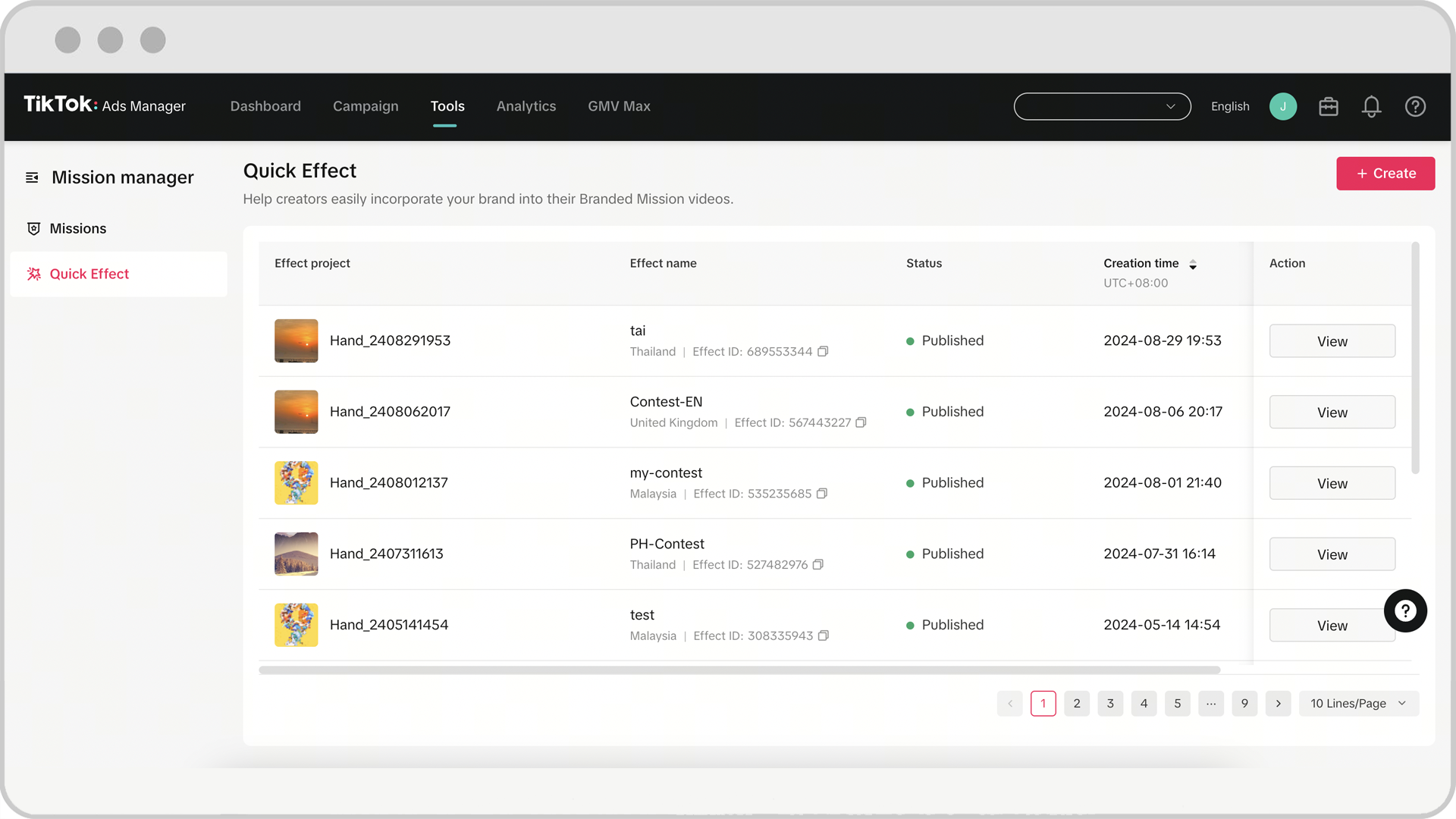
Klik +Cipta untuk mula mereka kesan baharu anda.
Pilih daripada templat yang tersedia seperti Penjejak Tangan, Penjejak Kepala, Pelekat Layar, atau Layar Hijau, bergantung pada keperluan kempen anda.
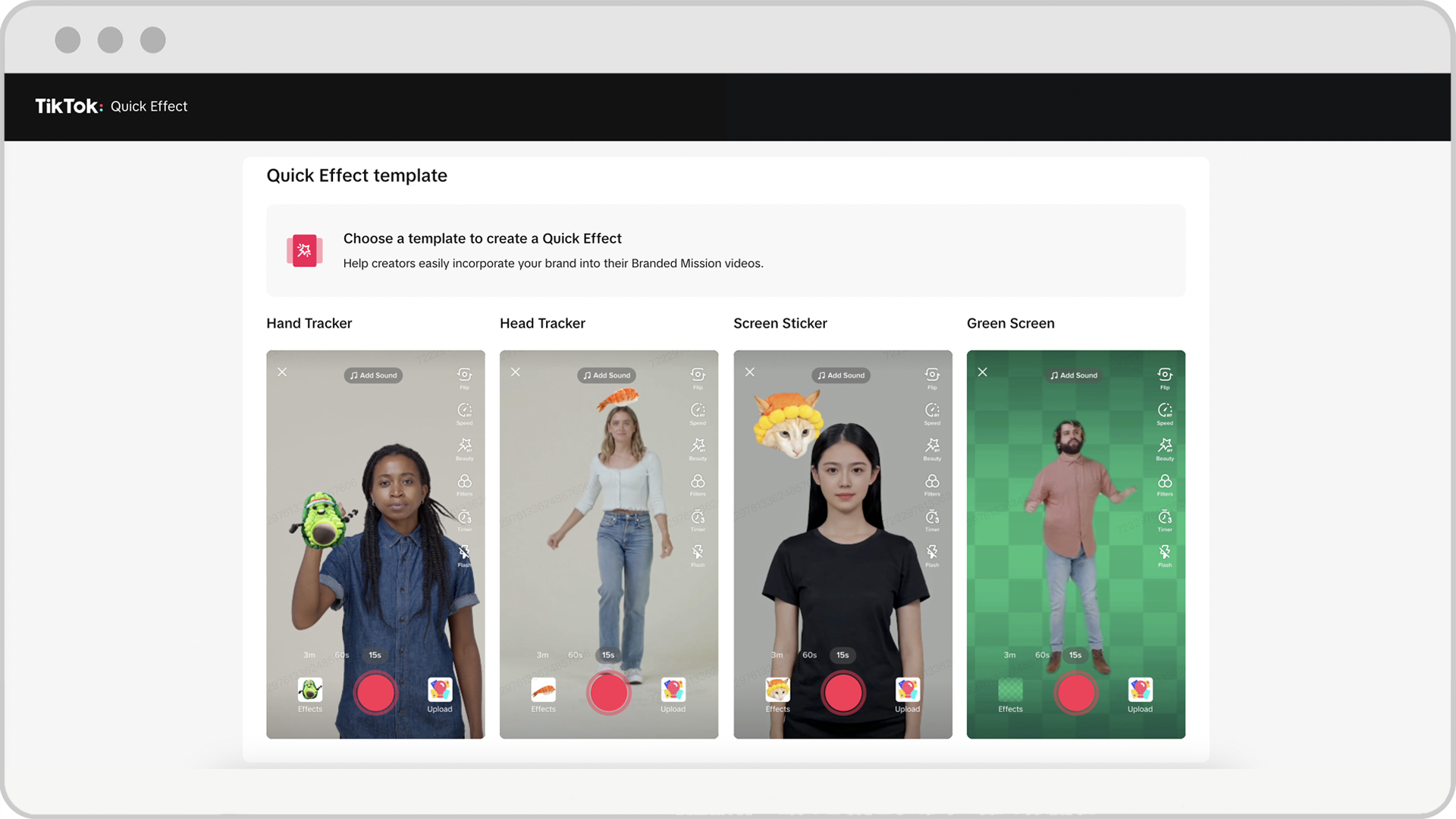
Isi butiran Kesan Segera anda.
Nama projek: Ini nama khusus yang digunakan Kesan Segera untuk mengenal pasti projek anda.
Nama kesan: Ini nama Kesan Segera anda dan akan dipaparkan di TikTok sebaik sahaja dilancarkan. Nama kesan akan terpapar pada halaman Misi Jenama anda di tempat keperluan Misi Jenama dipaparkan.
Pemilihan pasaran: Pilih pasaran untuk Kesan Segera anda. Perhatian: Untuk kempen berbilang pasaran, sila cipta satu Kesan Segera untuk setiap pasaran.
Imej kecil: Ini ikon kesan yang akan dipaparkan di TikTok sebaik sahaja dilancarkan. Imej kecil akan ditunjukkan setiap kali pengguna merakam dengan Kesan Segera, panel akan ditarik ke atas secara automatik dan imej kecil akan ditunjukkan pada panel dalam slot kiri sebelah atas.
Pencetus: Jika anda memilih pencetus, pengguna perlu melakukan pencetus yang diminta untuk pencetusan imej ditunjukkan pada tangan, kepala atau pada layar mereka semasa pengguna dalam mod rakaman. Jika pengguna berhenti melakukan gerak isyarat, imej akan kekal. Jika anda memilih Tiada Pencetus, imej akan ditunjukkan secara lalai sejurus selepas pengguna memasuki mod rakaman. Pencetus tersedia untuk setiap jenis interaksi adalah seperti berikut:
Penjejak Tangan: Tiada Pencetus, Tangan Dibuka, OK, Berjaya, Ibu Jari Ke Atas
Penjejak Kepala: Tiada Pencetus, Mulut Dibuka
Pelekat Layar: Tiada Pencetus, Mulut Dibuka, Tangan Dibuka, OK, Berjaya, Ibu Jari Ke Atas
Layar Hijau: Tiada Pencetus
Imej: Muat naik sekurang-kurangnya satu sehingga sepuluh imej.
Jika anda memuat naik satu imej sahaja, imej tersebut akan kekal sepanjang proses rakaman pada kepala, tangan dan layar pengguna.
Jika anda memuat naik lebih daripada satu imej, perawakan akan dihidupkan secara automatik dan imej ini akan dikocok selama 2 saat dan satu imej akan dipilih secara rawak.
Perhatian: Layar Hijau tidak menggunakan perawakan mahupun pencetus.
Pilih pasaran sasaran anda dan tetapkan pencetus yang akan mengaktifkan kesan.
Muat naik imej yang diperlukan dalam format JPEG atau PNG yang akan digunakan dalam kesan.
Perhatian: Jika saiz melebihi saiz yang disyorkan, editor pemangkasan imej akan muncul pada skrin. Anda perlu menyesuaikan imej menggunakan editor pemangkasan kepada saiz yang disyorkan.
Gunakan pilihan Pratonton dalam TikTok, Lihat dalam demo, atau Lihat dalam kamera untuk menguji dan melihat pratonton cara kesan berfungsi dan rupa kesan dalam persekitaran yang berbeza.
Pratonton dalam TikTok: Setelah mengklik butang, tetingkap pop timbul dengan kod QR akan dipaparkan pada skrin. Gunakan aplikasi TikTok untuk mengimbas kod QR dan melihat pratonton Kesan Segera di TikTok. Kod QR ini bersifat sementara dan hanya membolehkan anda melihat pratonton, merakam dan menyimpan kepada album. Perhatian: Pratonton ini tidak tersedia di rantau tertentu.
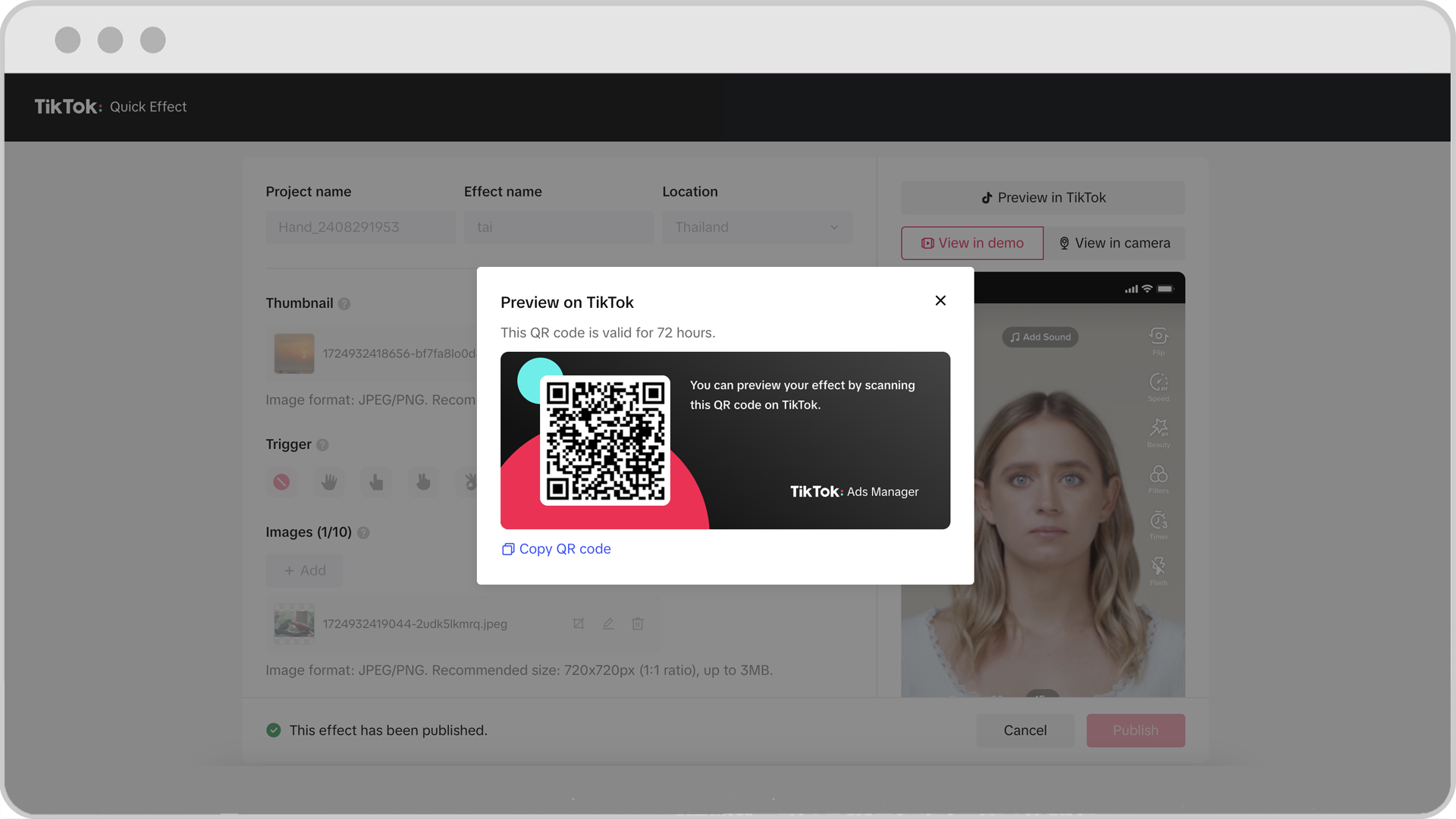
Lihat dalam demo: Setiap perubahan yang dibuat boleh dilihat pada masa nyata menerusi paparan demo di sebelah kanan.
Lihat dalam kamera: Tetingkap pop timbul akan muncul dan meminta anda mengesahkan sama ada anda ingin membuka kamera desktop atau tidak untuk melihat pratonton Kesan Segera.
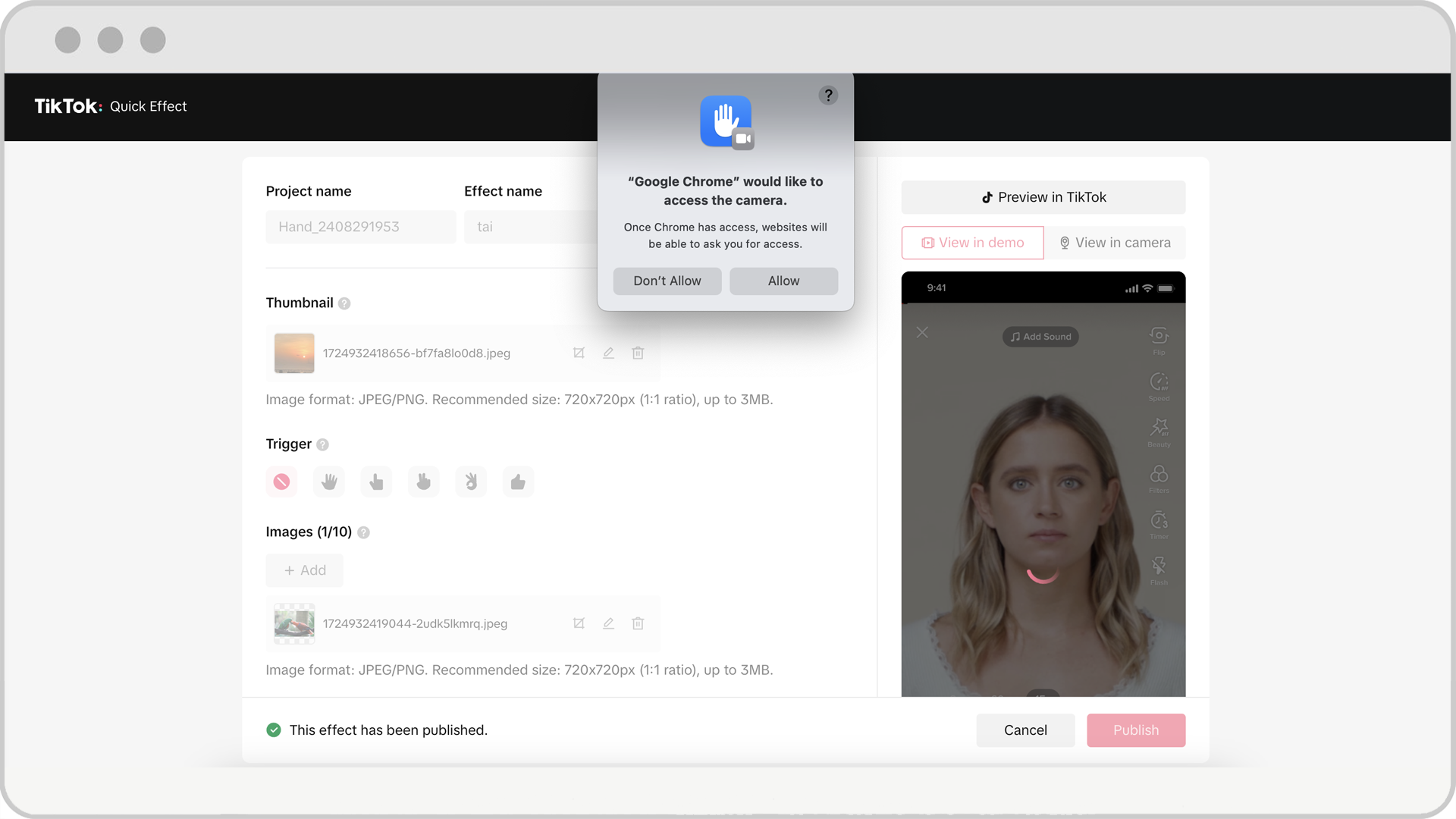
Sebaik sahaja anda berpuas hati dengan persediaan dan pratonton, klik butang Cipta untuk menyimpan Kesan Segera anda sebagai draf akhir. Perhatian: Tiada semakan boleh dibuat selepas langkah ini.
Untuk menerbitkan Kesan Segera anda, hubungi wakil jualan TikTok anda dengan butiran seperti nama projek, nama kesan dan pasaran kesan tersebut akan dipromosikan. Apabila Kesan Segera sudah sedia dan diluluskan, wakil jualan TikTok anda akan memberitahu anda dan menerbitkan Kesan Segera anda.
